Восстановите утерянные / удаленные данные iPhone, включая фотографии, контакты, видео, файлы, журнал вызовов и другие данные с SD-карты или устройства.
Восстановить удаленные сообщения Facebook Messenger на Android
 Обновлено Бои Вонг / 10 августа 2022 г. 09:15
Обновлено Бои Вонг / 10 августа 2022 г. 09:15Многие люди непреднамеренно удаляют важные чаты или сообщения Facebook, в конечном итоге расплачиваясь за это. Вам нужно узнать, как восстановить удаленные сообщения Facebook на Android, если вы не хотите стать похожими на них. Кроме того, удаленные сообщения Facebook могут быть неприятными, особенно если они содержат важную для вас информацию. Возможно, эти сообщения Messenger были чем-то, что вы никогда не собирались терять, но, к сожалению, некоторые воспоминания были потеряны с вашей стороны. Не о чем беспокоиться, и многие люди ежедневно ищут способы восстановить удаленные сообщения Facebook на Android.
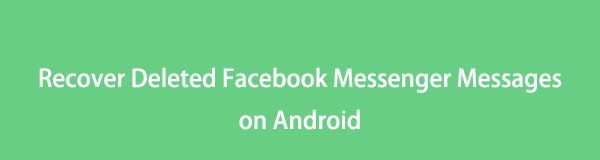

Список руководств
Часть 1. Эффективный способ получить удаленные сообщения в Messenger Android с помощью загрузки
К счастью, Facebook знает, что любой может непреднамеренно удалить сообщения или данные. Таким образом, они предоставляют пользователям простой способ восстановить потерянные сообщения из своих настроек, чтобы начать восстановление своего разговора.
Шаги о том, как восстановить удаленные сообщения Facebook на Android
Шаг 1После того, как вы вошли в систему, перейдите к Настройки и конфиденциальность на Facebook.
Шаг 2Далее перейдите к Ваша информация в Facebook раздел с левой панели Общие настройки аккаунта И выберите Загрузите вашу информацию опцию.
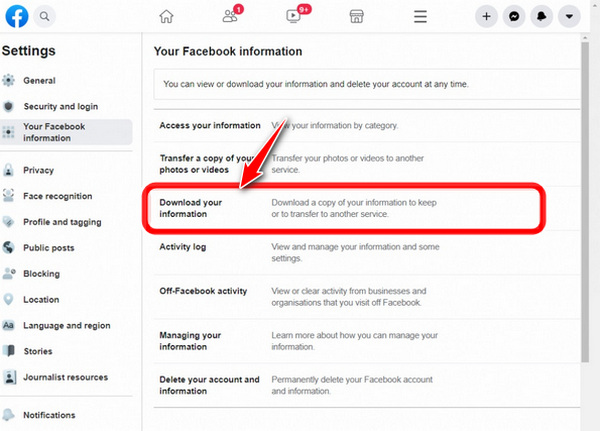
Шаг 3После этого вы будете перенаправлены на следующую страницу, где сможете скачать все данные. Поскольку вы присоединились к Facebook, он содержит все действия, которые вы предприняли в своей учетной записи.
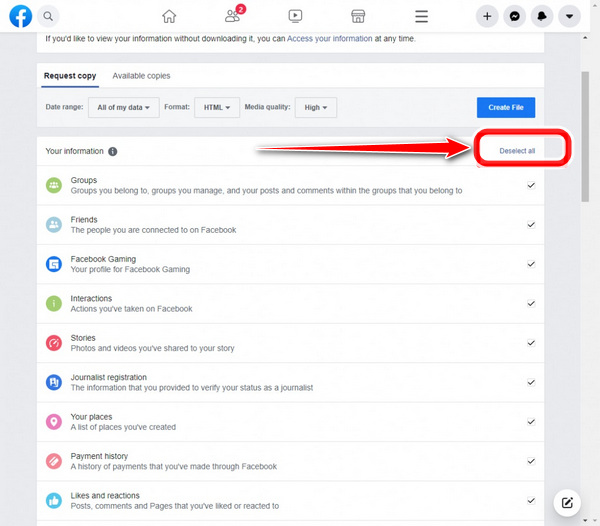
Здесь вы должны сначала нажать на Снимите флажок «Все», чтобы сэкономить место на диске.. В результате ваши данные будут оптимизированы.
Шаг 4Тогда какие данные вы хотите загрузить в этом случае? Сообщения должны быть отмечены галочкой. Поэтому прокручиваем вниз и ставим галочку напротив Сообщения чтобы выбрать его. После завершения выберите Создать файл из меню.
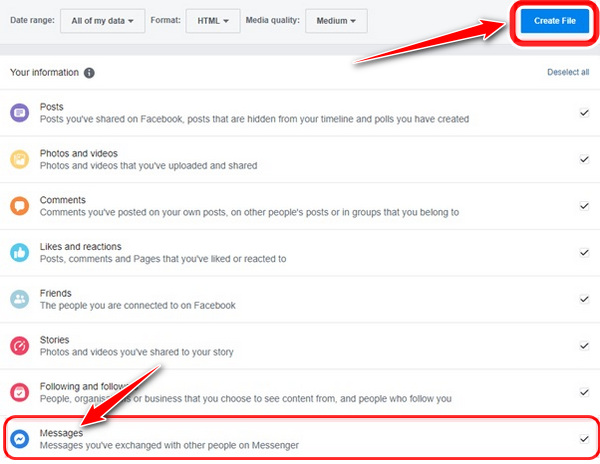
Шаг 5Когда вы нажимаете Создать файл кнопку, краткое всплывающее сообщение уведомляет вас о том, что ваши файлы обрабатываются и что вы получите уведомление Facebook, когда они будут завершены. Ваш привязанный адрес электронной почты получит ссылку для скачивания. Вы можете получить доступ к Facebook Загрузите вашу информацию Страница, перейдя по ссылке в письме, которое вы получили от социальной сети. В целях безопасности вам будет предложено ввести пароль.
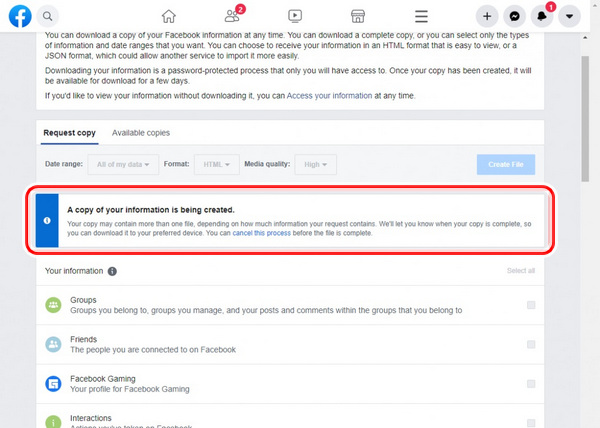
Шаг 6Нажмите Скачать кнопку, чтобы продолжить. Наконец, вы можете просмотреть свои удаленные сообщения Facebook, выбрав «Сообщения» в индексном файле, расположенном в папке, которую вы распаковали ранее, и содержащей все ваши данные Facebook. Второй способ восстановления удаленных сообщений в Messenger завершен.
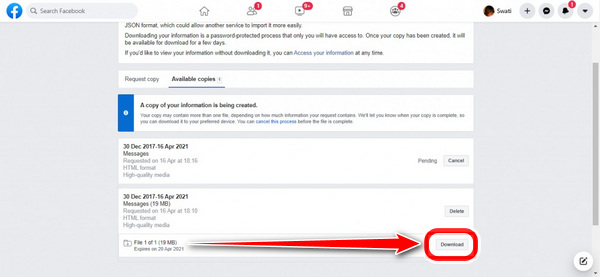
Часть 2. Лучший способ получить сообщение Android с помощью FoneLab для Android
Использование инструмента функций Android Восстановление данных в FoneLab для Android вы можете восстановить определенные данные Android. Кроме того, вы можете легко и быстро найти то, что ищете, с помощью этого программного обеспечения. Он также поддерживает широкий спектр типов данных, таких как изображения, контакты, видео, документы, сообщения и аудио. Он также может сканировать и извлекать файлы данных на ваших устройствах Samsung, если данные хранятся на SD-карте, SIM-карте и других устройствах хранения телефона. зачем использовать FoneLab? Это позволяет пользователям восстанавливать свои контакты Android, фотографии, фильмы, музыку и многое другое. Шаг 1: После загрузки и установки FoneLab запустите приложение. Вы можете восстановить удаленные или потерянные файлы со своей SD-карты или смартфона с помощью FoneLab для Android, включая изображения, контакты, фильмы и многое другое.
С FoneLab для Android вы восстановите утерянные / удаленные данные iPhone, включая фотографии, контакты, видео, файлы, журнал вызовов и другие данные с вашей SD-карты или устройства.
- С легкостью восстанавливайте фотографии, видео, контакты, WhatsApp и другие данные.
- Предварительный просмотр данных перед восстановлением.
- Доступны данные телефона Android и SD-карты.
Это процедуры использования FoneLab для Android для восстановления сообщений.
Шаг 1Установите программное обеспечение на свой компьютер, просто загрузив его. Запустите его, после чего подсоедините USB-кабель к гаджету и подключите его к компьютеру. Выбирать Android Восстановление данных начать.

Шаг 2Чтобы включить отладку, следуйте инструкциям на экране. Для начала все, что вам нужно сделать, это зайти в Настройки — Приложения — Разработка — Отладка по USB на телефоне Android с версией ОС 2.3 или выше. Чтобы включить отладку по USB на устройствах Android с ОС 3.0–4.1, найдите Настройки - Настройки разработчика. Наконец, для телефонов Android под управлением OS 4.2 и новее вернитесь к Настройки - Возможности разработчика - USB отладки после входа Настройки - Об устройстве - кран Номер сборки семь раз и дождитесь появления сообщения Вы находитесь в режиме разработчика.

Шаг 3Нажмите Start после выбора типов файлов данных, которые вы хотите сканировать.

Шаг 4После завершения процесса сканирования обнаруживается список файлов данных, которые можно восстановить с вашего телефона Samsung. Нажмите на Дата файлы вкладку, установите флажок рядом с соответствующим файлом, чтобы добавить его на левую панель, а затем щелкните Recover.

Часть 3. Часто задаваемые вопросы о получении удаленных сообщений Facebook на Android
Можно ли восстановить удаленные сообщения Facebook?
Удаленные сообщения Facebook можно восстановить, загрузив их или просмотрев прошлые уведомления по электронной почте. Если вы используете Android, вы также можете найти их в кеше приложения Messenger. Вы также можете просмотреть свои старые сообщения или запросить копию у человека, которому вы переписывались.
Сообщения в Messenger удаляются навсегда?
К сожалению, официальная политика Facebook Messenger гласит, что оно навсегда исчезает, когда вы удаляете сообщение из программы Facebook Messenger. Отлично подходит для конфиденциальности, но может вызвать проблемы, если вы непреднамеренно удалите что-то важное.
Как долго удаленные сообщения хранятся на Facebook?
После удаления Facebook утверждает, что хранит резервные копии в течение разумного периода времени, который может длиться до трех месяцев. Кроме того, в нем говорится, что копии определенного контента из закрытых учетных записей могут быть сохранены, но личные идентификаторы удаляются.
Архивирует ли Facebook сообщения на постоянной основе?
Facebook автоматически сохраняет ваши сообщения чата, но вы не обязаны их сохранять. Вы можете безвозвратно удалить сообщения из истории разговоров, хранящейся в сообщениях Facebook.
Что происходит, когда обсуждение в Facebook удаляется?
В раскрывающемся меню выберите Удалить. Если вы решите удалить сообщение, ваша копия беседы также будет безвозвратно удалена после того, как вам будет предложено подтвердить свое решение. Сообщение может быть неясным, если на него ссылаются позже, потому что копия получателя остается нетронутой.
Что делает режим исчезновения Messenger?
Режим «Исчезновение» позволяет участникам чата отправлять друг другу сообщения, фотографии, видео и другой контент, который исчезает после того, как получатель покидает беседу и все сообщения прочитаны. Чтобы включить или отключить режим исчезновения для чата: 1. Нажмите на обсуждение, чтобы запустить его из Чатов.
Сила социальных сетей заключается в облегчении простого общения с помощью функций чата. Самый простой способ восстановить то, что вы по ошибке потеряли после обсуждения чего-то важного с другом в Facebook Messenger, — это следовать приведенным выше инструкциям. Вы можете быстро найти и восстановить удаленные сообщения в Facebook Messenger для Android, выполнив следующие простые действия. Многие из этих рекомендаций призывают к использованию сторонних инструментов и встроенных возможностей для быстрого получения результатов. Пожалуйста, не стесняйтесь делиться любыми более эффективными методами, которые позволили вам восстановить удаленные сообщения, в разделе комментариев ниже.
С FoneLab для Android вы восстановите утерянные / удаленные данные iPhone, включая фотографии, контакты, видео, файлы, журнал вызовов и другие данные с вашей SD-карты или устройства.
- С легкостью восстанавливайте фотографии, видео, контакты, WhatsApp и другие данные.
- Предварительный просмотр данных перед восстановлением.
- Доступны данные телефона Android и SD-карты.
